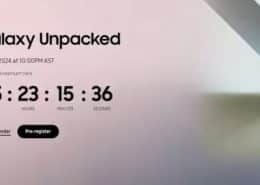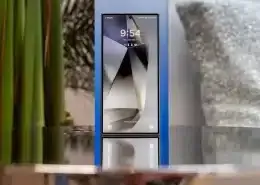Những tính năng mới trên giao diện Samsung One UI 3.1
Giao diện One UI 3.1 mang đến nhiều tính năng mới mà chúng ta có thể tìm thấy trên dòng sản phẩm Galaxy S21.
Samsung đang cố gắng đẩy nhanh việc cập nhật giao diện One UI trên nền tảng Android 11 trong vài tuần vừa qua. Bản cập nhật hiện đã được triển khai trên một số thiết bị Galaxy, và chúng tôi hy vọng Samsung cũng sẽ sớm phát hành phiên bản tiếp theo – One UI 3.1.

Giao diện One UI 3.1 trên Galaxy S21. Ảnh: XDA Developers.
Đối với One UI 3.1, cũng trên nền tảng Android 11, đã ra mắt cùng với Galaxy S21 Series đầu tháng này cùng với khá nhiều thay đổi cùng như các tính năng mới. Bản cập nhật cũng đã bắt đầu được tung ra cho Galaxy Tab S7/S7 Plus và dự kiến sẽ có trên các thiết bị Galaxy khác vào những tuần tới.
Trong khi chờ đợi bản cập nhật dành cho thiết bị của mình, mời bạn tham khảo các tính năng mới và nhưng thay đổi trên giao diện One UI 3.1 nhé.
*Lưu ý: Không phải tất cả các tính năng này đều có trên các thiết bị Galaxy khác. Để tìm hiểu những tính năng sẽ có trên thiết bị của bạn, hãy chắc chắn rằng bạn đã đọc kỹ các thay đổi khi nhận được bản cập nhật One UI 3.1. Bài này không bao gồm một số tính năng mới dành riêng cho dòng Galaxy S21.
Các tính năng mới trên giao diện One UI 3.1
1. Google Khám phá
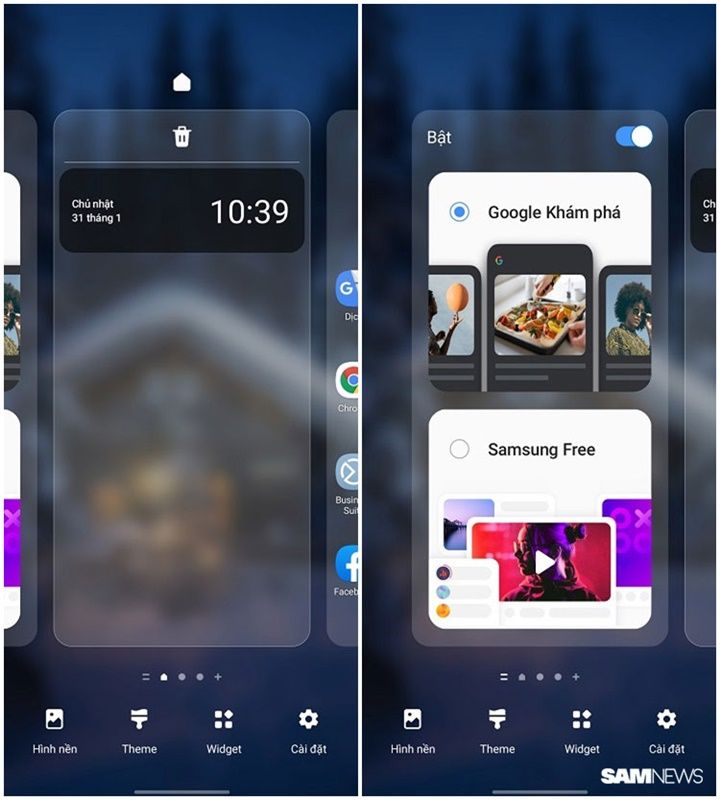
Mặc định, giao diện mặc định của One UI 3.1 sẽ hiển thị ứng dụng Samsung Free ở màn hình “trừ một”, tuy nhiên bạn có thể chuyển sang Google Khám phá bằng cách:
- Chạm và giữ tại màn hình chính để mở cài đặt tùy chỉnh.
- Vuốt tất cả các màn hình sang phải cho đến khi bạn thấy trang sau cùng.
- Chạm để chọn Google Khám phá.
Google Khám phá sau đó sẽ được hiển thị trên màn hình “trừ một”. Bạn có thể chuyển về Samsung Free bất cứ lúc nào bằng cách làm tương tự. Bạn cũng có thể tắt hoàn toàn tính năng này bằng cách chạm vào nút trên cùng bên phải.
2. Điều khiển thiết bị Google Home
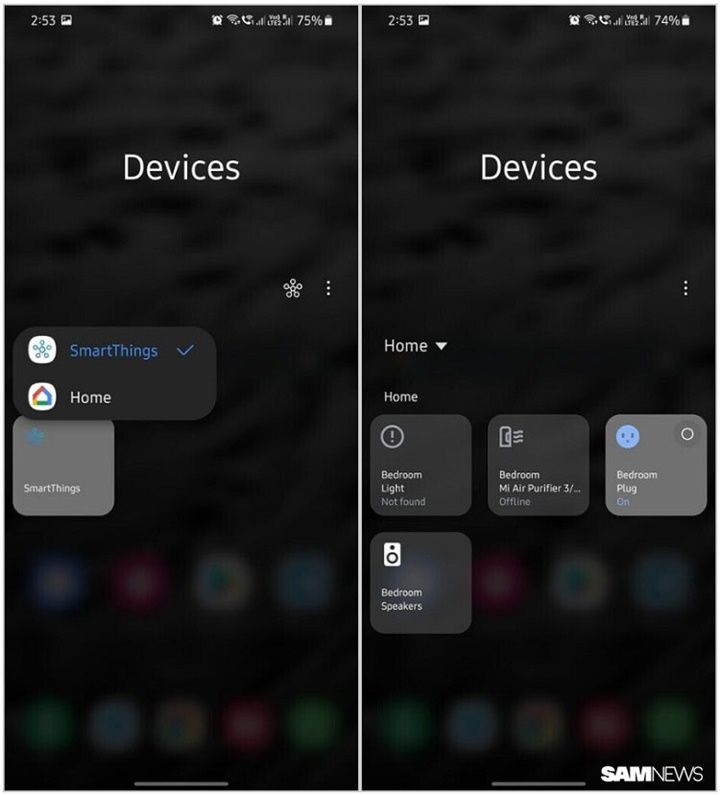
Ảnh: XDA Developers.
Samsung đã tích hợp tính năng Điều khiển thiết bị của Android 11 vào tùy chọn Thiết bị trong phần Cài đặt nhanh. Với tính năng này, bạn có thể thêm các thiết bị nhà thông minh từ Google Home và các ứng dụng nhà thông minh tương thích khác vào menu này. Tính năng này cho phép bạn dễ dàng điều khiển tất cả các thiết bị Google Home được kết nối của mình mà không cần mở ứng dụng Google Home.
Để làm được điều này, bạn chỉ cần làm như sau:
- Hãy chắc chắn rằng bạn đã cài đặt ứng dụng Google Home trên thiết bị của mình, và có ít nhất một thiết bị nhà thông minh kết nối thông qua ứng dụng này.
- Vuốt xuống từ trên màn hình chính để mở bảng thông báo, sau đó ấn vào nút “Thiết bị”.
- Chạm vào “SmartThings”.
- Chọn “Home” trong phần menu thả xuống và bạn sẽ thấy tất cả các thiết bị đã được kết nối của mình.
3. Tích hợp Google Duo
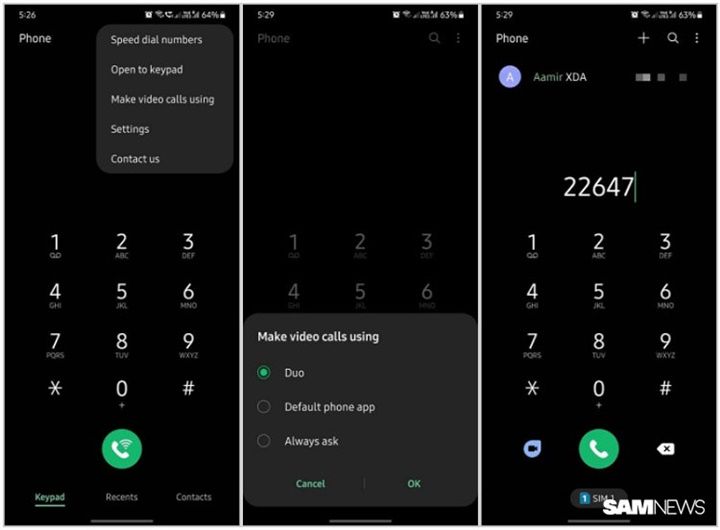
Ảnh: XDA Developers.
Samsung đã làm việc rất chặt chẽ với Google để đưa Google Duo tốt hơn vào giao diện One UI 3.1. Phiên bản cập nhật mới nhất của công ty cũng tích hợp Google Duo liền mạch trong ứng dụng quay số mặc định. Như bạn có thể thấy trong các ảnh chụp màn hình bên dưới, menu ba chấm trong trình quay số mặc định có hiện tùy chọn “Make video calls using”. Nhấn vào tùy chọn này cho phép bạn chọn Google Duo làm dịch vụ gọi video yêu thích của mình.
Sau khi chọn Google Duo làm dịch vụ gọi video mặc định, bạn sẽ nhận thấy nút Google Duo mới bên cạnh nút gọi trên trình quay số mỗi khi bạn chọn một số liên lạc có sẵn trên Google Duo. Bạn có thể nhấn vào nút này để ngay lập tức bắt đầu một cuộc gọi video với số liên lạc đó.
Cùng với việc tích hợp Google Duo trong trình quay số mặc định, dòng sản phẩm Galaxy S21 cũng hỗ trợ tính năng Tự động đóng khung của Google Duo. Tính năng này sẽ tự động giữ cho bạn luôn ở giữa khung hình trong cuộc gọi video, để bạn không phải điều chỉnh khung hình liên tục.
4. Hiệu ứng cuộc gọi video
Một tính năng mới liên quan đến cuộc gọi video cũng xuất hiện trên One UI 3.1 đó là Hiệu ứng cuộc gọi video. Bạn có thể tìm thấy tính năng này trong phần Tính năng nâng cao bằng cách truy cập vào Cài đặt. Nó cho phép bạn tự động thêm các hiệu ứng nền trong các cuộc gọi video.
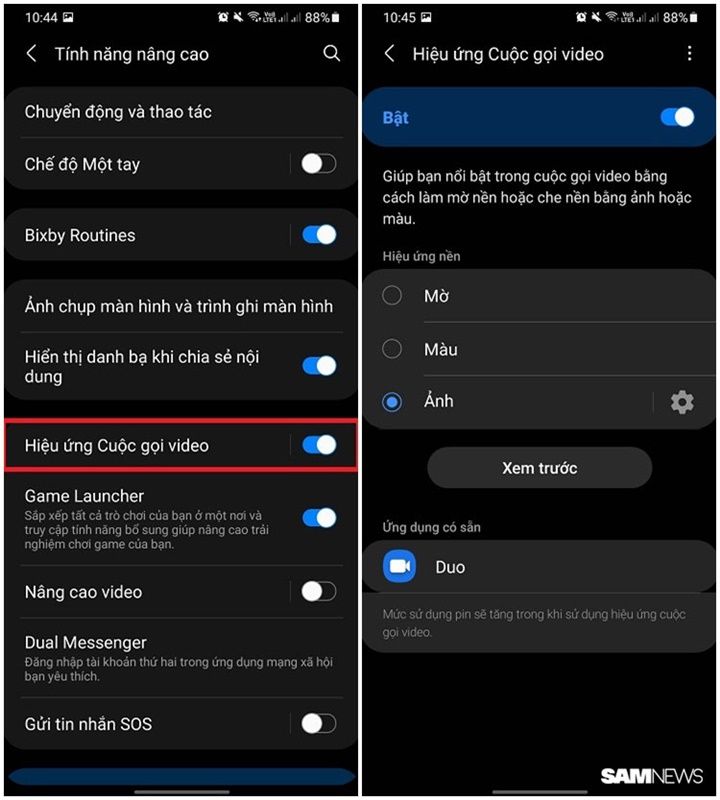
Như bạn có thể thấy trong các ảnh chụp màn hình phía trên, tính năng này hiện đang cung cấp ba hiệu ứng nền: Mờ, Màu và Ảnh. Khi được kích hoạt, tùy chọn Mờ sẽ thêm phần nền mờ vào cuộc gọi video, tùy chọn Màu sẽ là các màu sắc, còn tùy chọn Ảnh cho phép chọn hình ảnh tùy ý.
Sau khi chọn xong một trong ba tùy chọn, bạn có thể nhấn vào nút “Xem trước” để xem nền của cuộc gọi video trông sẽ như thế nào. Trang này cũng liệt kê các ứng dụng sẽ được hỗ trợ sử dụng hiệu ứng sau khi tính năng được bật.
5. Xóa dữ liệu vị trí khỏi hình ảnh và Chia sẻ riêng tư
Trong sự kiện Galaxy Unpacked, Samsung đã nói về một tính năng liên quan đến quền riêng tư mới của dòng Galaxy S21. Tính năng cho phép bạn dễ dàng xóa dữ liệu vị trí khỏi ảnh trước khi bạn chia sẻ chúng.
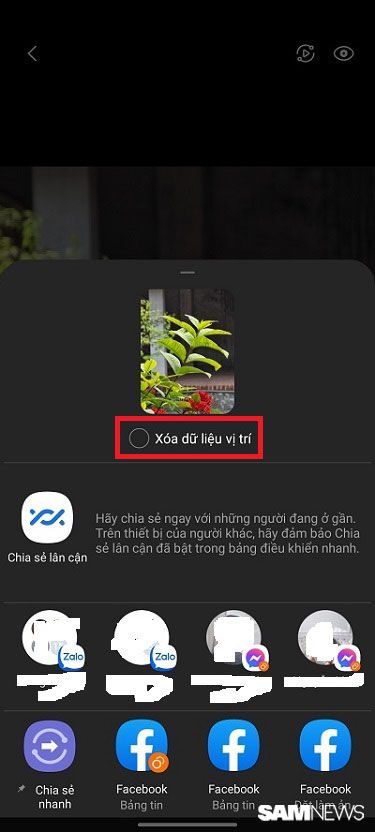
Để làm như vậy, tất cả những gì bạn cần làm là chọn một bức ảnh trong ứng dụng Bộ sự tập, ấn nút chia sẻ, sau đó nhấn vào tùy chọn “Xóa dữ liệu vị trí” ngay bên dưới bản xem trước trong giao diện chia sẻ. Việc sử dụng tính năng này sẽ xóa dữ liệu vị trí như kinh độ và vĩ độ của nơi mà ảnh được chụp trước khi bạn chia sẻ nó.
Để cung cấp cho bạn nhiều quyền kiểm soát về nội dung mà bạn chia sẻ hơn, Samsung cũng ra mắt một ứng dụng chia sẻ riêng tư mới. Bạn có thể sử dụng nó để chia sẻ bất kỳ tệp tin nào, bao gồm hình ảnh, video và tài liệu. Trước tiên bạn cần kích hoạt ứng dụng trong phần Cài đặt của thiết bị, tiếp đến là vào Sinh trắc học và bảo mật và nhấn vào tùy chọn Private Share.
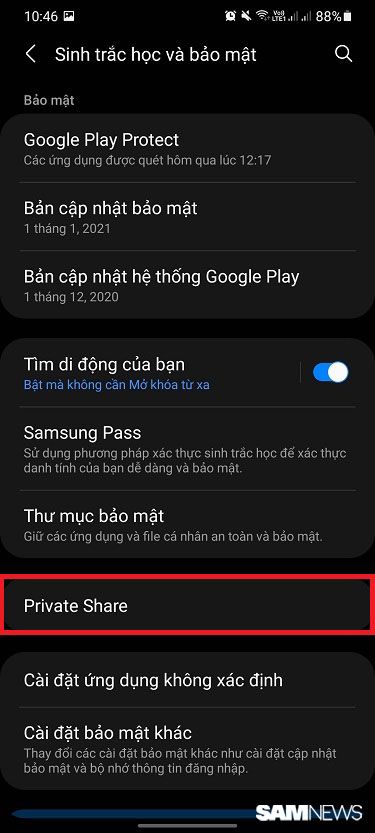
Sau đó, bạn có thể mở ứng dụng bằng cách nhấn vào biểu tượng Private Share, sau đó nhấn vào nút “Chia sẻ tệp” trong menu, sau đó chọn người nhận ở màn hình sau. Tiếp đến, ứng dụng sẽ cho phép bạn thu hồi quyền truy cập vào tệp bất cứ lúc nào, hoặc quyền truy cập của người nhận sẽ tự động hết hạn sau 2 ngày. Ứng dụng Private Share mới hoạt động trên tất cả các thiết bị Galaxy chạy Android 9 trở lên, tuy nhiên cả người gửi và người nhận cần phải cài đặt ứng dụng trên thiết bị của mình nếu muốn chia sẻ tệp tin.
6. Tiếp tục ứng dụng trên thiết bị khác
Nếu bạn là một phần của hệ sinh thái Samsung, và đang sử dụng nhiều hơn một thiết bị Galaxy thì One UI 3.1 mang đến một tính năng mới cực kỳ hữu ích có tên gọi là “Tiếp tục ứng dụng trên thiết bị khác”. Bạn có thể tìm thấy tính năng này trong phần Cài đặt > Tính năng nâng cao. Sau khi được bật, nó cho phép bạn tiếp tục sử dụng một ứng dụng trên một thiết bị khác được đăng nhập vào cùng một tài khoản Samsung.
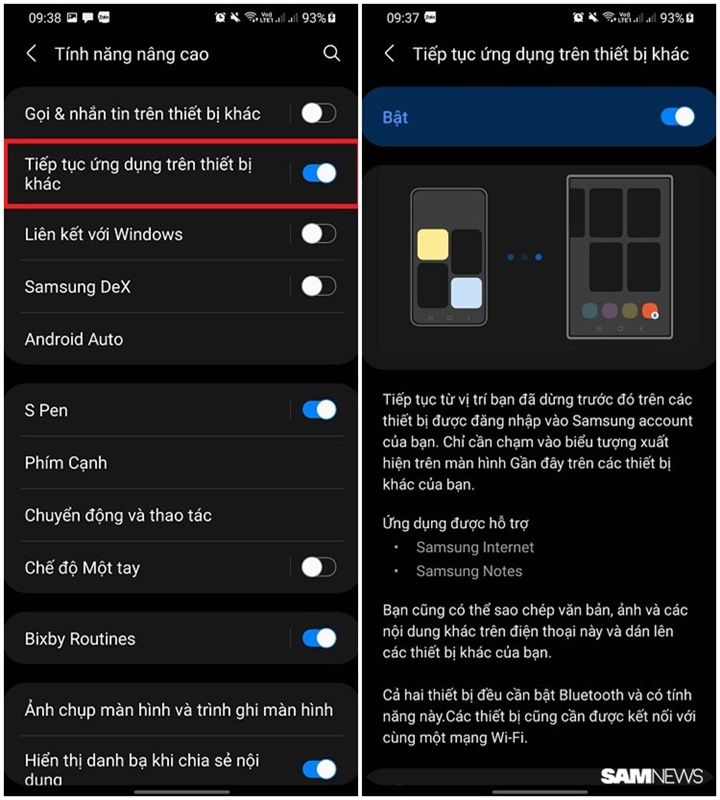
Để tiếp tục sử dụng một ứng dụng trên một thiết bị khác, tất cả những gì bạn cần làm là mở màn hình “Gần đây” trên thiết bị đó. Bạn cũng có thể sử dụng tính năng này để sao chép văn bản, hình ảnh và nhiều hơn nữa từ thiết bị này sang thiết bị khác. Nhưng bạn cần phải bật tính năng này trên cả hai thiết bị để đảm bảo ứng dụng hoạt động như mong đợi. Bạn cũng cần bật Bluetooth trên cả hai thiết bị và đảm bảo rằng chúng được kết nối cùng một mạng wi-fi.
Điều đáng chú ý là tính năng này hiện chỉ hoạt động với ứng dụng Samsung Internet và Samsung Notes. Tuy nhiên Samsung có thể sẽ mở rộng hỗ trợ cho nhiều ứng dụng hơn trong thời gian tới.
7. Bảo vệ cho mắt thoải mái
Đây là một tính năng mới trên giao diện One UI 3.1, được phát triển dựa trên tính năng của bộ lọc ánh sáng xanh trên các phiên bản phần mềm trước đó. Bạn có thể tìm thấy tính năng này bằng cách truy cập vào Cài đặt > Màn hình. Nó cho phép bạn hạn chế tiếp xúc với ánh sáng xanh bằng cách thay đổi màu sắc hiển thị.
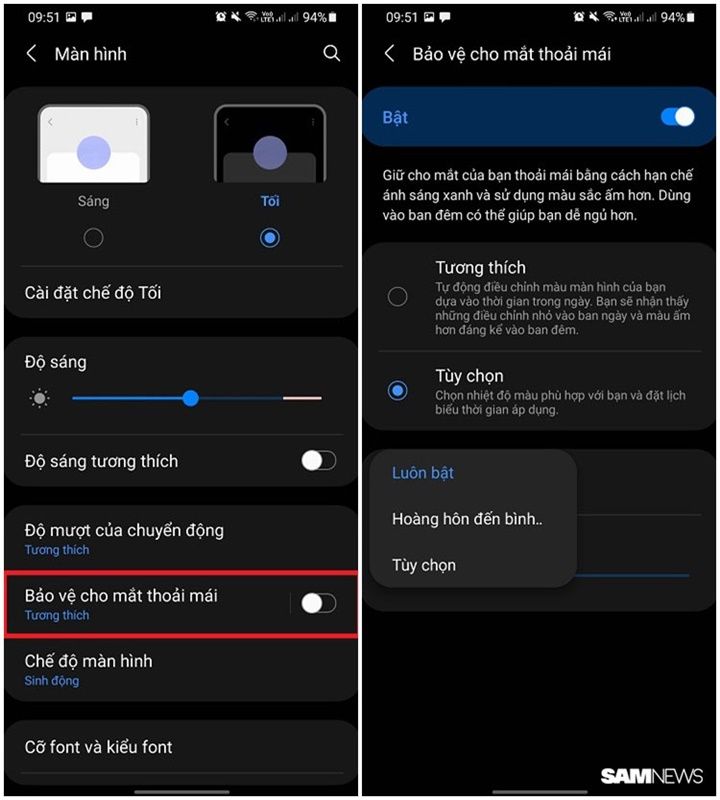
Như bạn có thể thấy trong ảnh chụp màn hình phía trên, tính năng này bao gồm hai tùy chọn: Tương thích và Tùy chọn. Nếu bạn chọn Tương thích, ứng dụng sẽ tự động điều chỉnh các màu dựa trên thời gian trong ngày để giới hạn ánh sáng xanh. Khi kích hoạt tính năng này, bạn sẽ nhận thấy các thay đổi nhỏ về màu sắc trong ngày, nó ấm hơn đáng kể vào ban đêm.
Còn ở phần Tùy chọn, bạn có thể tùy chỉnh nhiệt độ màu tùy theo sở thích của mình. Nó cũng cho phép bạn đặt lịch biểu để bật cài đặt mà bạn đã chọn. Bạn có thể chọn Luôn bật, Hoàng hôn đến bình minh hay Tùy chọn một thời điểm nhất định.
8. Xóa đối tượng
Các thiết bị Galaxy S21 mới được ra mắt với một tính năng gọi là Xóa đối tượng, trong ứng dụng Bộ sưu tập. Tính năng này cho phép bạn dễ dàng loại bỏ các đối tượng không mong muốn khỏi ảnh của mình. Tuy nhiên, tính năng này không được kích hoạt mặc định. Để bật nó, bạn cần phải nhấn vào menu (dấu ba chấm) nằm ở góc trên cùng bên phải của trình chỉnh sửa ảnh. Trong menu này, bạn hãy chọn Phòng thí nghiệm, sau đó nhất vào nút “bật” bên cạnh tính năng Xóa đối tượng ở trang sau.
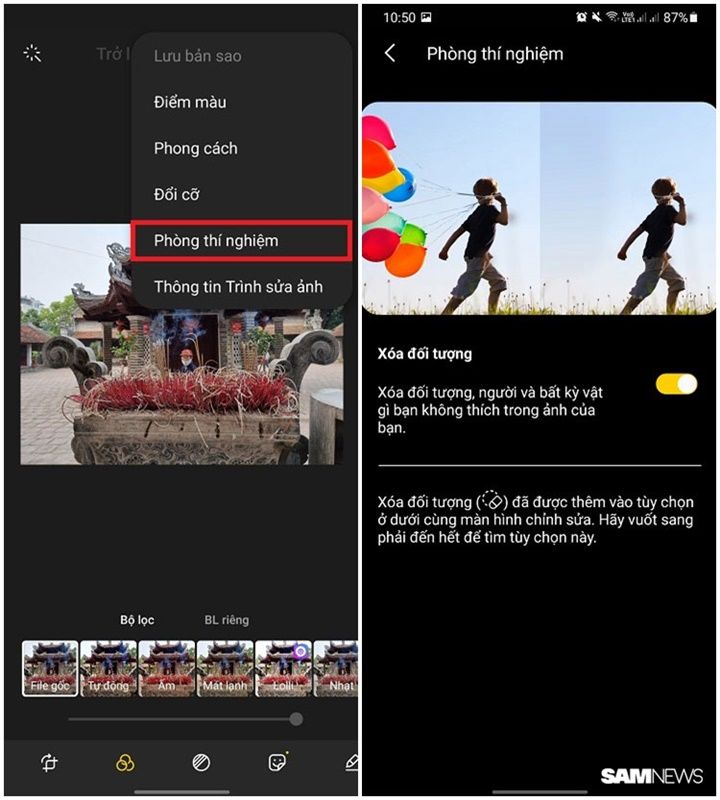
Nhấn vào menu (dấu ba chấm) nằm ở góc trên cùng bên phải và chọn Phòng thí nghiệm.
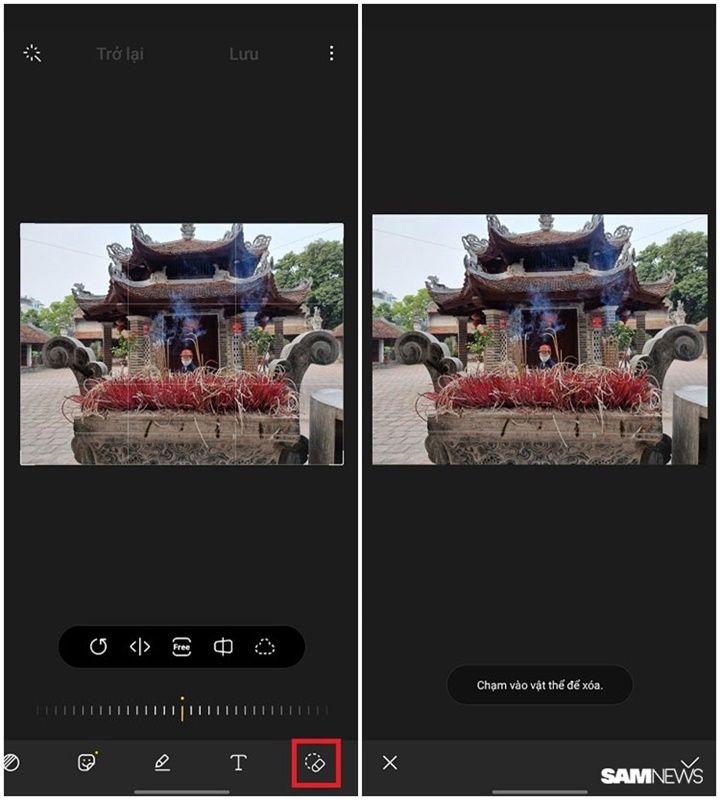
Quay trở lại trình sửa ảnh, nhấn vào biểu tượng Xóa đối tượng.
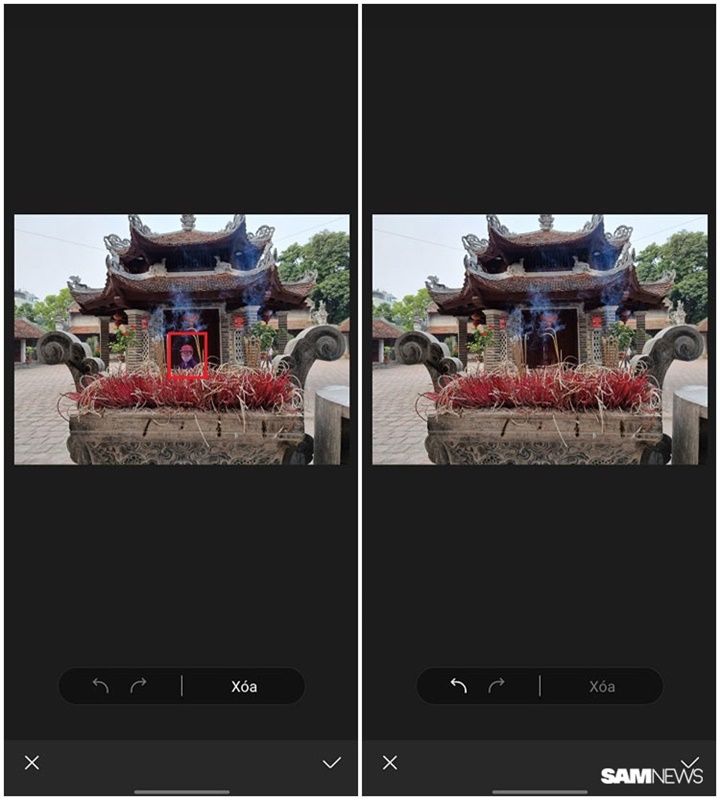
Chọn đối tượng cần xóa, sau đó ấn Xóa rồi lưu lại ảnh.
Sau khi tính năng này được kích hoạt, bạn sẽ thấy một biểu tượng mới trong trình chỉnh sửa ảnh với hướng dẫn được bật lên như trong ảnh chụp màn hình ở phía trên. Để xóa một đối tượng khỏi hình ảnh, bạn hãy nhấn vào biểu tượng đó, sau đó chọn đối tượng cần xóa. Đối tượng này sẽ được bôi đậm, và bạn chỉ cần nhất vào Xóa để loại bỏ nó.
Các tính năng Camera mới trên One UI 3.1
1. Góc nhìn đạo diễn

Tính năng Góc nhìn đạo diễn trên dòng Galaxy S21 cho phép bạn quay video từ tất cả các camera trên thiết bị cùng một lúc. Trên Galaxy S21 Ultra, bạn có thể kích hoạt cùng lúc bốn camera và hiển thị các góc nhìn trên màn hình và bạn có thể chuyển đổi giữa chúng một cách liền mạch.
2. Góc nhìn Vlogger
Tính năng Góc nhìn Vlogger trên Galaxy S21 cho phép bạn sử dụng đồng thời cả camera trước và sau. Đây là tính năng rất hữu ích dành cho các vlogger, vì nó cho phép họ vừa quay lại gương mặt của mình, vừa ghi lại những gì diễn ra phía sau camera cùng một lúc.
3. Single Take 2.0
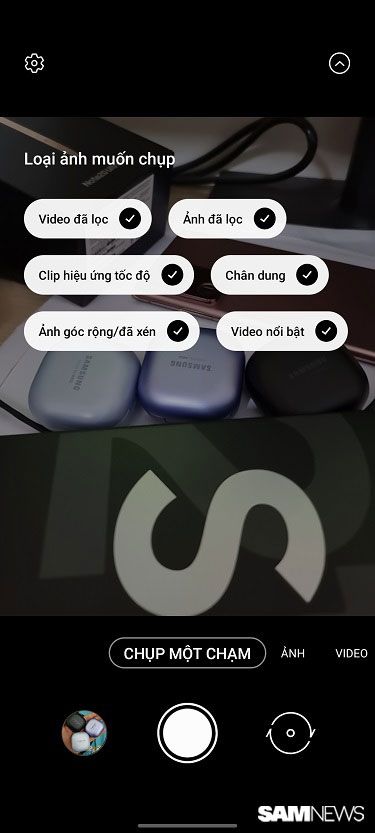
Samsung đã cập nhật tính năng Single Take với sự ra mắt của dòng Galaxy S21. Giờ đây, bạn có thể chụp nhiều khung hình hơn mỗi giây. Single Take 2.0 cũng giúp ghi lại các clip chuyển động chậm, hay cho phép chọn loại ảnh mà bạn muốn chụp. Bạn có thể nhấn vào biểu tượng mũi tên xuống ở góc trên cùng bên phải để chọn Loại ảnh muốn chụp. Ở đây, chúng ta có 6 tùy chọn bao gồm: Video đã lọc, Ảnh đã lọc, Clip hiệu ứng tốc độ, Chân dung, Ảnh góc rộng/đã xén và Video nổi bật.
4. Trình lấy nét nâng cao
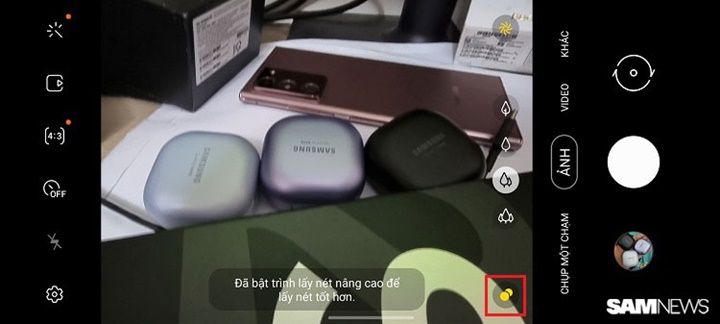
Ứng dụng camera trên Galaxy S21 Ultra được trang bị thêm tùy chọn Trình lấy nét nâng cao. Tính năng này sẽ tự động được kích hoạt khi bạn chụp ảnh một đối tượng ở gần để đảm bảo ảnh không bị mất nét.
Tính năng này đã giải quyết được vấn đề mà Galaxy S20 Ultra hay Note20 Ultra gặp phải. Hy vọng Samsung sẽ đưa nó lên hai thiết bị này trong bài cập nhật One UI 3.1 sắp tới.
Bạn yêu thích tính năng mới nào nhất trên giao diện One UI 3.1? Hãy chia sẻ với SamNews bằng cách để lại bình luận bên dưới bài viết nhé!
Mời bạn đăng ký Kênh YouTube của SamNews và tham gia Cộng đồng Yêu Samsung để chia sẻ, thảo luận về các sản phẩm và dịch vụ của Samsung.
Nguồn: samcafe.vn